在当今数字化办公时代,Word 作为常用的文字处理软件,其结构图的制作对于清晰呈现文档架构、梳理思路等有着重要作用,以下将详细介绍 Word 结构图的多种制作方法:
使用 SmartArt 图形
SmartArt 是 Word 中强大的智能图形工具,能快速创建各种精美的结构图。
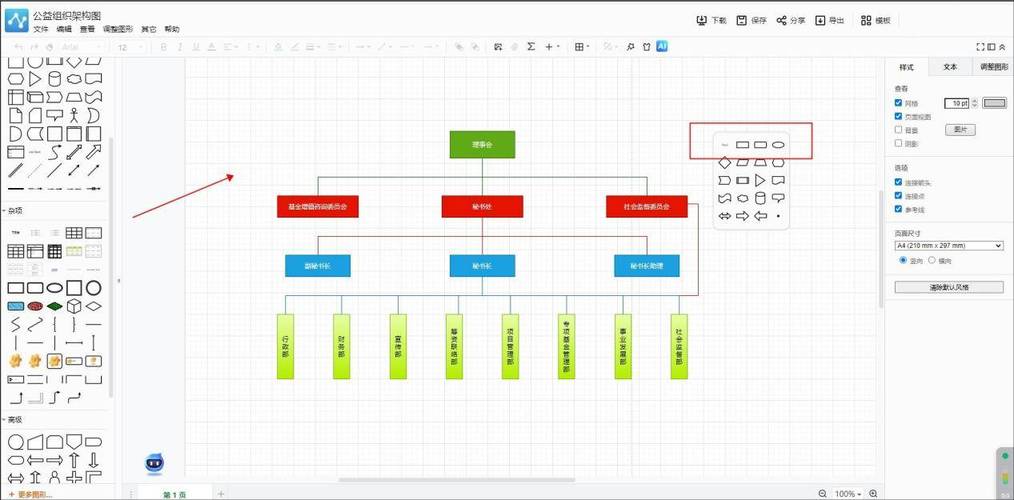
1、插入 SmartArt:打开 Word 文档,点击“插入”选项卡,在“插图”组中找到“SmartArt”按钮并点击,弹出“选择 SmartArt 图形”对话框,这里有流程、层次结构、循环等多种类型可供选择,比如要制作公司组织结构图(层次结构),可挑选合适的层次结构模板,如“层次结构列表”。
2、:选中插入的 SmartArt 图形,点击左侧带小三角的文本框,输入相应文字,如部门名称、职位等,右侧会出现对应形状里的文本占位符,可直接修改文字内容,还能通过“设计”“格式”选项卡调整颜色、样式,像更改颜色为与公司主题色相符的色调,让结构图更贴合需求;若觉得默认布局不合适,可在“设计”选项卡的“布局”下拉菜单中切换,如将水平层次结构调整为垂直布局。
3、添加/删除形状:若要补充遗漏层级或内容,右键单击现有形状,选择“添加形状”,能在指定位置(之前、之后、上方、下方)添加新形状并编辑文字;反之,若某个分支不再需要,右键选中该形状,点击“删除形状”即可移除。
利用形状绘制
当对结构图有独特设计想法,或 SmartArt 无法满足复杂需求时,可手动绘制形状来构建。
1、插入基本形状:进入“插入”选项卡的“插图”组,点击“形状”按钮,出现矩形、圆形、线条等众多形状,例如绘制业务流程图,先插入矩形表示流程步骤,用箭头线条连接各步骤示意先后顺序。
2、组合与对齐:绘制多个形状后,为保持整体美观规整,需进行组合与对齐操作,按住 Ctrl 键依次选中要组合的形状,右键选择“组合”;对齐则在“格式”选项卡的“排列”组里操作,如顶端对齐、横向分布等,让图形布局整齐有序,避免参差不齐。
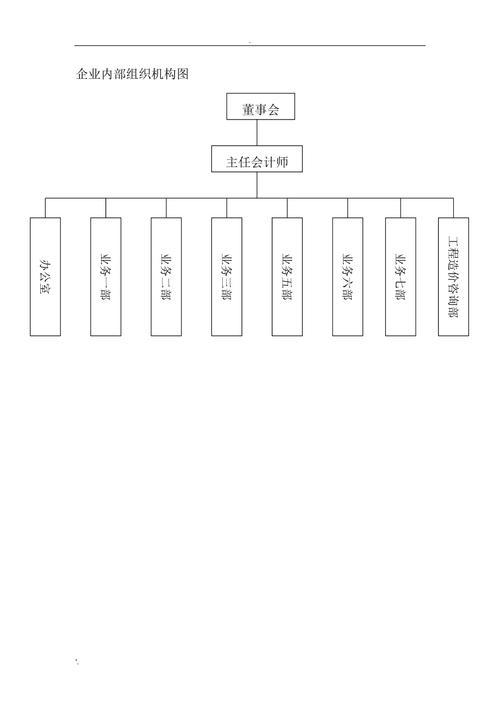
3、添加文字说明:右击形状,选择“添加文字”,输入简短概括性文字描述该形状代表的含义,同时设置文字的字体、字号、颜色等格式,确保文字清晰可读又与整体风格协调。
借助 Visio 软件协同(可选)
Visio 专业绘图软件功能强大,与 Word 同属 Office 家族,配合使用效果佳。
1、在 Visio 中绘图:安装 Visio 后,打开软件,从丰富的模板库挑选适合的结构图模板,如网络拓扑结构图模板,按实际需求修改图形元素、连线及文字标注,绘制完成复杂精细的结构图。
2、复制到 Word:选中 Visio 中绘制好的结构图,按 Ctrl + C 复制,回到 Word 文档,点击“粘贴”或按 Ctrl + V,可将结构图粘贴进来,后续在 Word 中还可进一步微调大小、位置等细节,使其融入文档布局。
FAQs
问题一:如果对 SmartArt 图形的默认样式不满意,除了自带的颜色和布局调整,还有别的办法美化吗?
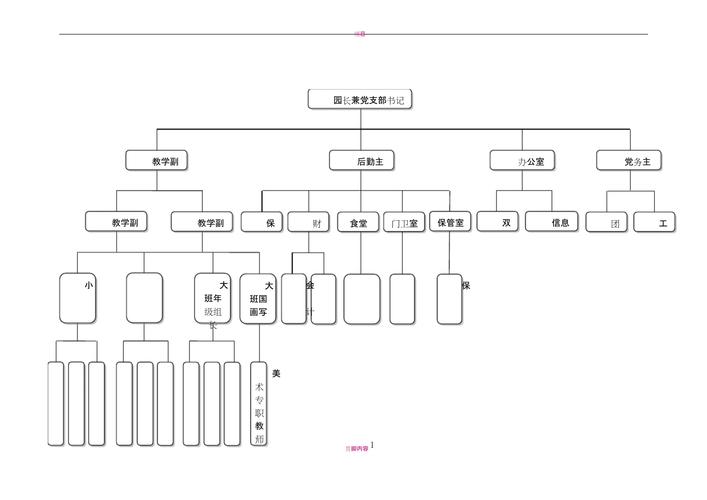
答:可以在网上搜索一些与 Word 兼容的 SmartArt 样式模板文件,下载后通过“设计”选项卡中的“浏览主题”导入,套用到当前 SmartArt 图形上;还能利用图片填充功能,将本地的图片填充到 SmartArt 图形的背景或形状中,打造个性化视觉效果。
问题二:手动绘制形状组合结构图时,怎样快速精准地移动多个选中的形状?
答:选中多个形状后,除了用鼠标拖动外,还可以使用键盘快捷键:按住 Shift 键再按方向键(上下左右),能以微小步长精准移动形状;若要沿水平或垂直方向大幅移动,可在按住 Shift 键同时按 Ctrl 键和相应方向键,实现快速定位调整。
以上就是关于“word的结构图怎么做”的问题,朋友们可以点击主页了解更多内容,希望可以够帮助大家!
内容摘自:https://news.huochengrm.cn/cyzd/19054.html
